Bạn muốn đóng dấu ảnh bằng số điện thoại cá nhân? Hay muốn thêm thông tin liên hệ vào hình ảnh sản phẩm? Việc chèn số điện thoại vào ảnh không chỉ giúp bảo vệ bản quyền mà còn tăng khả năng liên hệ cho khách hàng. Bài viết này trên gamethu.org sẽ hướng dẫn bạn hai cách chèn số điện thoại vào ảnh trên điện thoại cực kỳ đơn giản, sử dụng PicsArt và Photoshop Express.
 Cách chèn số điện thoại vào ảnhThêm số điện thoại vào ảnh dễ dàng với điện thoại
Cách chèn số điện thoại vào ảnhThêm số điện thoại vào ảnh dễ dàng với điện thoại
Cách 1: Chèn Số Điện Thoại Vào Ảnh Bằng PicsArt
PicsArt là ứng dụng chỉnh sửa ảnh mạnh mẽ và phổ biến, cho phép bạn thêm văn bản, sticker và nhiều hiệu ứng khác. Việc chèn số điện thoại vào ảnh với PicsArt cũng rất dễ dàng.
Các Bước Thực Hiện
Mở ứng dụng PicsArt: Nếu chưa có, bạn có thể tải PicsArt cho Android tại đây và cho iOS tại đây.
Tạo ảnh mới: Nhấn dấu “+” và chọn “Tất cả ảnh” để chọn ảnh bạn muốn chỉnh sửa.
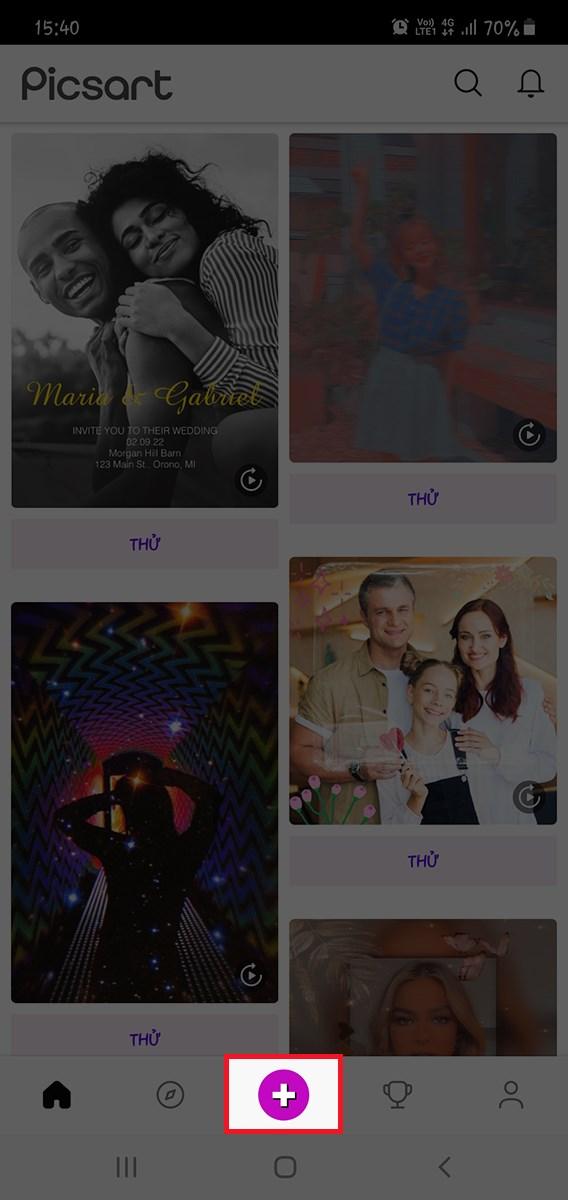 nhấn chọn nút dấu + (tạo mới)Bắt đầu bằng việc tạo một dự án mới trên PicsArt
nhấn chọn nút dấu + (tạo mới)Bắt đầu bằng việc tạo một dự án mới trên PicsArt
- Chọn công cụ “Chữ”: Ở thanh công cụ phía dưới, chọn biểu tượng “Text” để thêm văn bản.
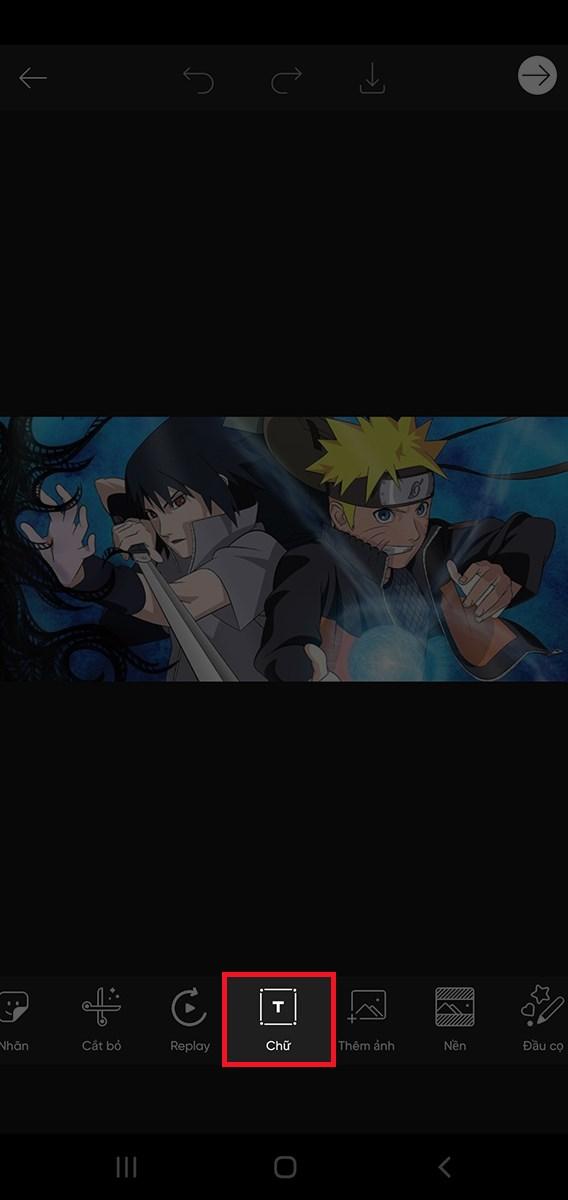 chọn công cụ Chữ (Text)Công cụ Text trong PicsArt
chọn công cụ Chữ (Text)Công cụ Text trong PicsArt
- Nhập số điện thoại: Nhập số điện thoại bạn muốn chèn vào ảnh.
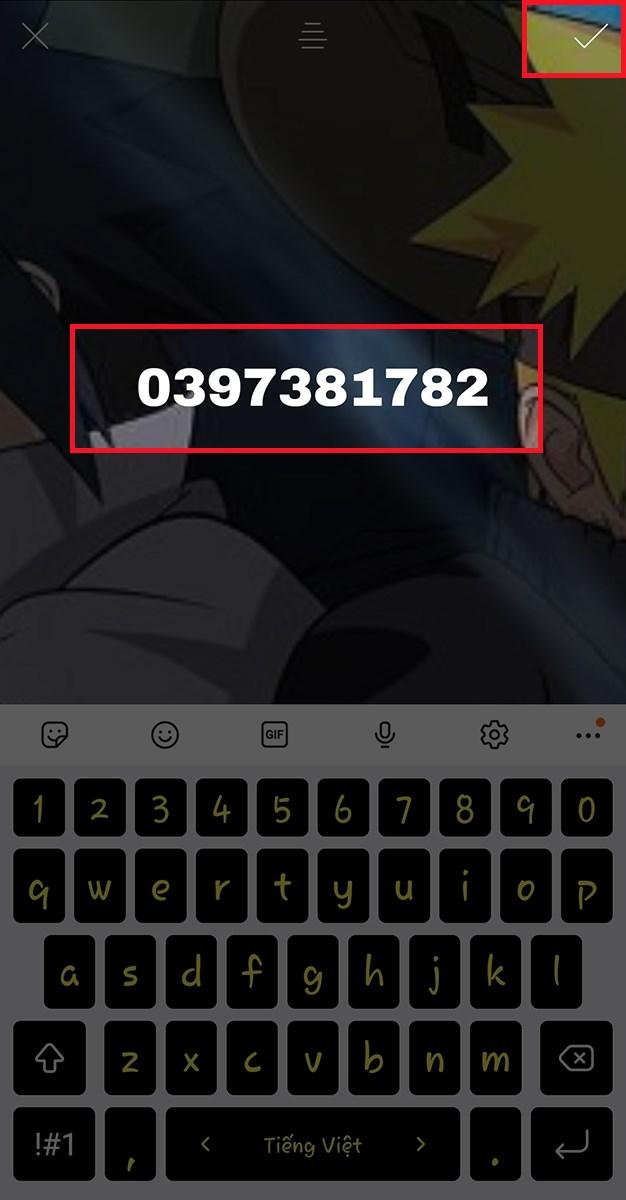 Nhập số điện thoại mà bạn muốn chènNhập số điện thoại cần chèn
Nhập số điện thoại mà bạn muốn chènNhập số điện thoại cần chèn
- Tùy chỉnh và trang trí: PicsArt cung cấp nhiều tùy chọn để bạn tùy chỉnh kiểu chữ, màu sắc, kích thước, độ mờ, tạo viền, đổ bóng… Hãy thỏa sức sáng tạo!
 trang trí cho dòng chữTùy chỉnh kiểu dáng cho số điện thoại
trang trí cho dòng chữTùy chỉnh kiểu dáng cho số điện thoại
- Lưu ảnh: Sau khi hoàn tất, nhấn dấu tích và chọn “Lưu vào Thư viện”.
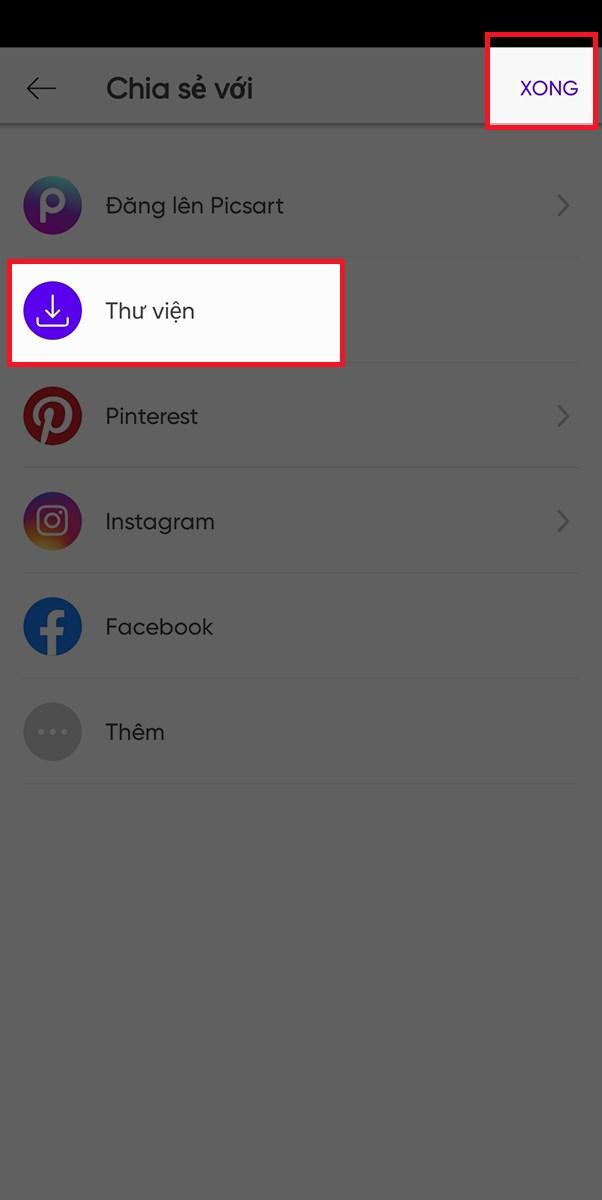 chọn lưu vào Thư việnLưu ảnh đã chỉnh sửa vào thư viện
chọn lưu vào Thư việnLưu ảnh đã chỉnh sửa vào thư viện
Cách 2: Chèn Số Điện Thoại Vào Ảnh Bằng Photoshop Express
Photoshop Express là phiên bản di động của phần mềm chỉnh sửa ảnh chuyên nghiệp Photoshop, cung cấp nhiều công cụ chỉnh sửa mạnh mẽ.
Các Bước Thực Hiện
Mở ứng dụng Photoshop Express: Tải Photoshop Express cho Android tại đây và cho iOS tại đây.
Chọn ảnh: Mở ảnh bạn muốn chèn số điện thoại.
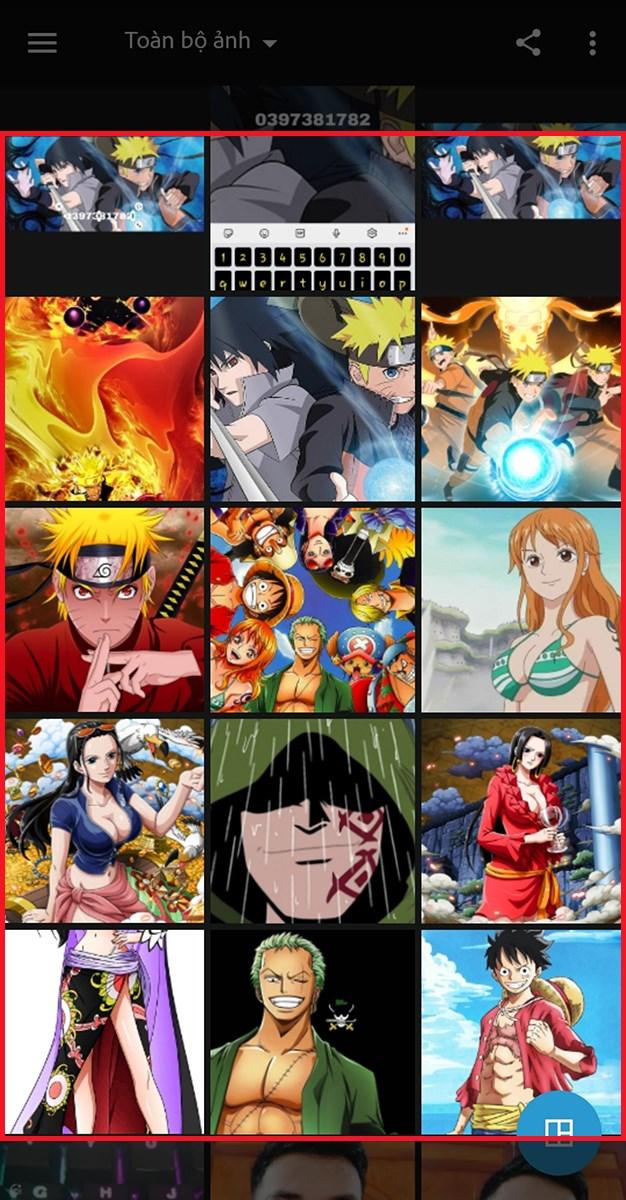 Chọn ảnh cần chèn số điện thoạiChọn ảnh cần chỉnh sửa trong Photoshop Express
Chọn ảnh cần chèn số điện thoạiChọn ảnh cần chỉnh sửa trong Photoshop Express
- Thêm văn bản: Chọn công cụ “Text”, sau đó chọn “Phong cách” và “Bố cục chữ” để chọn kiểu chữ bạn thích.
chọn mục Phong cách > chọn Bố cục chữ” src=”data:image/png;base64,iVBORw0KGgoAAAANSUhEUgAAAAEAAAABAQMAAAAl21bKAAAAA1BMVEX6+vqsEtnpAAAACklEQVQI12NgAAAAAgAB4iG8MwAAAABJRU5ErkJggg==” alt=” chọn công cụ Text > chọn mục Phong cách > chọn Bố cục chữ” width=”602″ height=”1200″ data-src=”//cdn.tgdd.vn//GameApp/1379945//b2-602×1200.jpg”>
Chọn kiểu chữ trong Photoshop Express
- Nhập số điện thoại: Nhập số điện thoại vào khung văn bản.
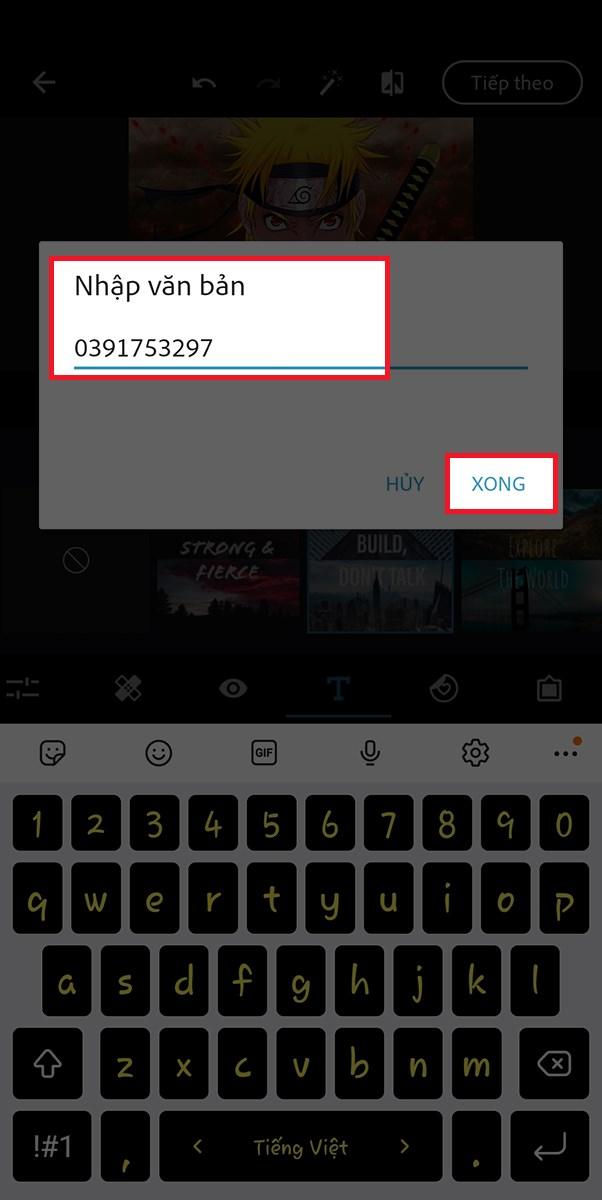 Nhập số điện thoạiNhập số điện thoại
Nhập số điện thoạiNhập số điện thoại
- Tùy chỉnh: Photoshop Express cũng cho phép bạn tùy chỉnh phông chữ, màu sắc và căn chỉnh văn bản.
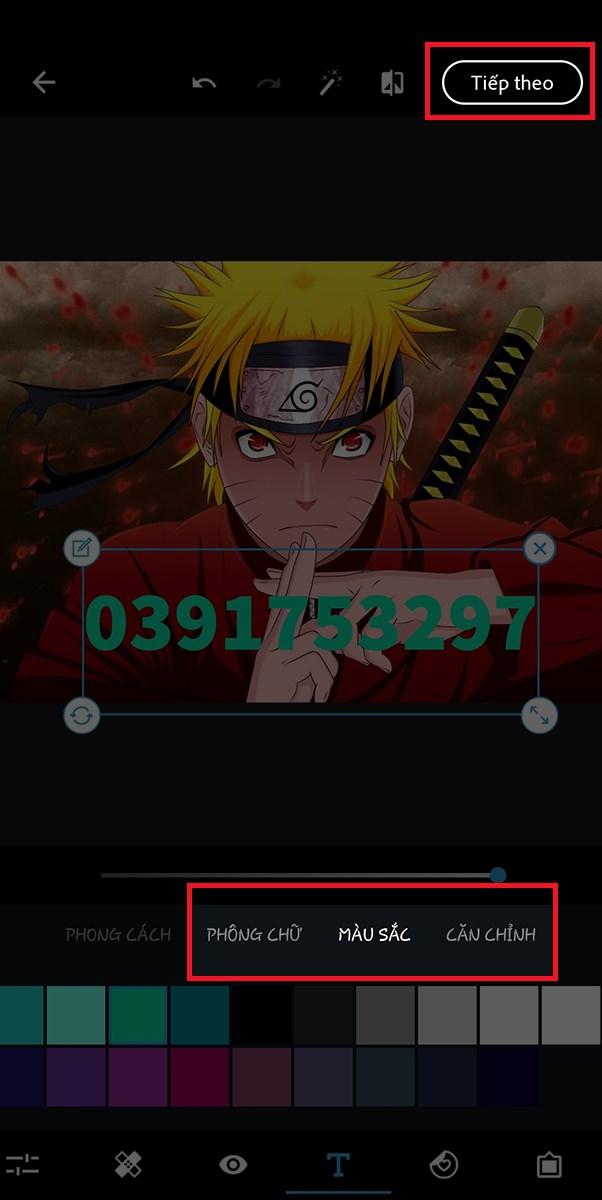 trang trí lại nội dung vừa nhậpTùy chỉnh văn bản
trang trí lại nội dung vừa nhậpTùy chỉnh văn bản
- Lưu ảnh: Nhấn “Tiếp theo” và chọn “Lưu vào thư viện ảnh”.
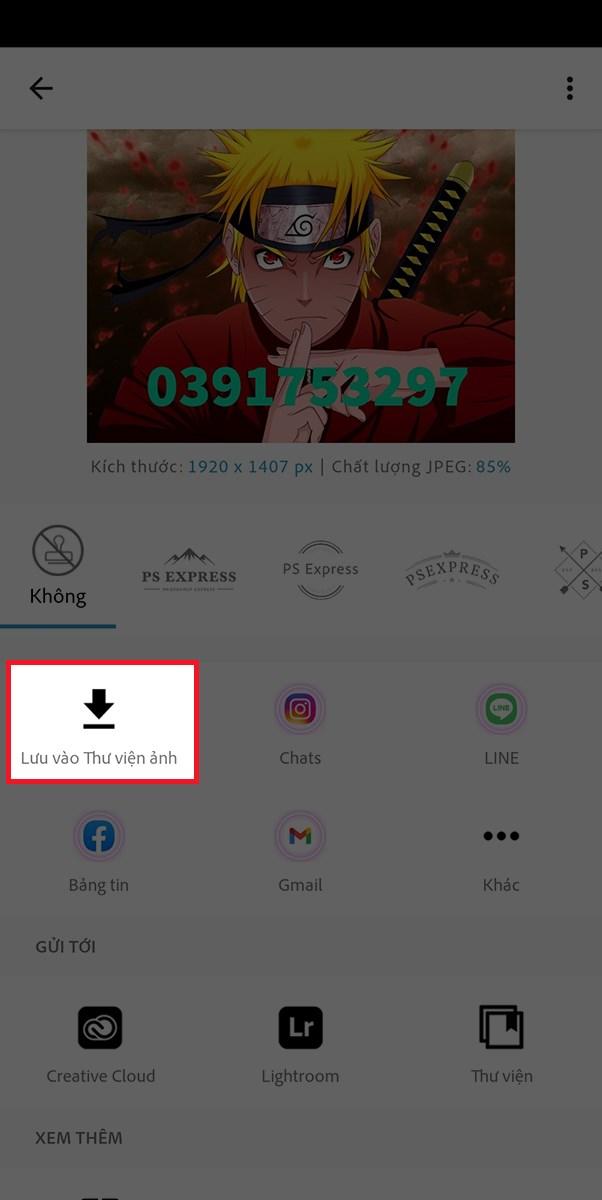 nhấn Lưu vào thư viện ảnhLưu ảnh vào thư viện
nhấn Lưu vào thư viện ảnhLưu ảnh vào thư viện
Hy vọng bài viết này giúp bạn dễ dàng chèn số điện thoại vào ảnh trên điện thoại. Hãy chia sẻ kinh nghiệm của bạn dưới phần bình luận nhé!